显卡驱动是用来驱动显卡的程序,而操作系统不同,因此硬件的驱动程序也不同,所以硬件厂商为了保证硬件的兼容性及增强硬件的功能会不断地升级驱动程序。那么Win10系统要如何更新显卡驱动呢?有需要的用户就一起来看看吧。
一、核显
1、核显驱动一般会在跟着系统一起更新。
2、所以我们只要先打开设置。
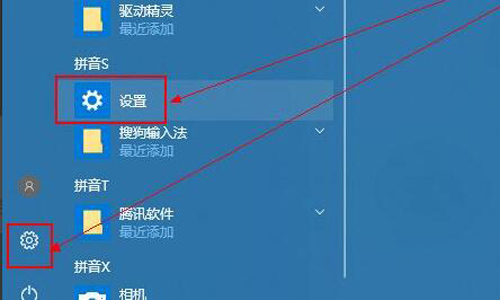
3、接着打开更新和安全设置。
4、然后在Windows更新下检查更新就可以了。
(如果没有那就是不需要更新)
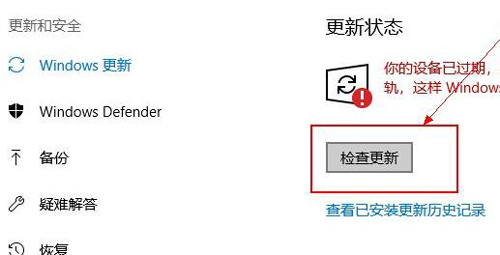
二、独显
1、如果是独显,那么建议使用官方驱动。
2、n卡可以使用GeForce experience更新。
3、amd的显卡可以在amd官网下载对应的驱动。
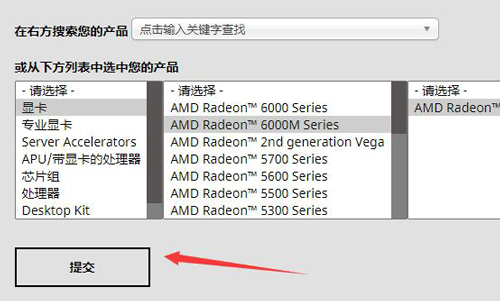
以上就是win10系统升级显卡驱动的方法讲解了,赶紧试试吧,如果你有更多问题可以给我们留言,我们也将尽快为你解答!





